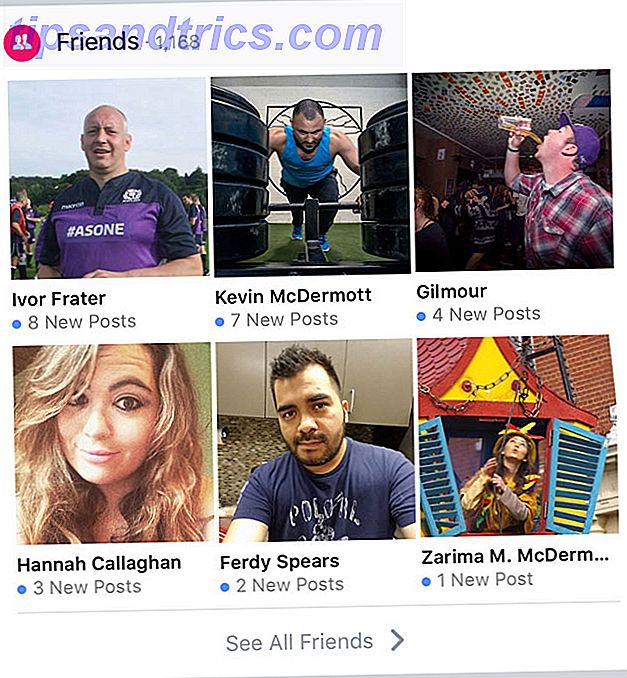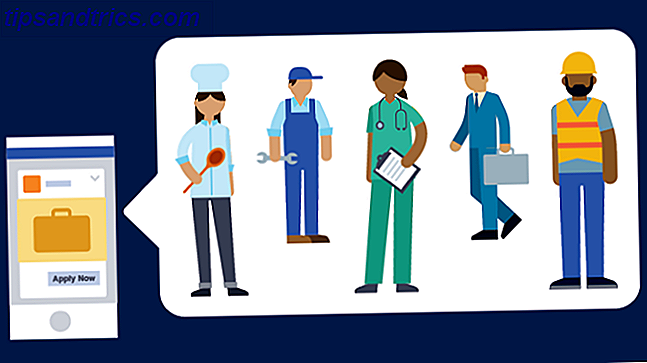Omdat Windows 10 voortdurend in ontwikkeling is, duiken er vaak nieuwe problemen op. We hebben een enorme verzameling oplossingen getroffen voor problemen die zijn veroorzaakt door de verjaardagsverjaardag 16 Problemen met de 10-jarig jubileumupdate en hoe ze te verhelpen 16 Problemen met Windows 10-jubileumaanpassingen en hoe ze te verhelpen De Windows 10-jubileumupdate brengt veel verbeteringen, maar heeft ook geïntroduceerd een hele reeks nieuwe problemen en ergernissen. Ga als volgt te werk om problemen op te lossen en op te lossen. Meer lezen en problemen blijven binnen druppelen.
Deze keer beïnvloedt de bug de Windows-zoekactie. Zoeken heeft in recente Windows-versies voldoende updates gekregen, waardoor je heel wat trucs hebt toegevoegd waarmee je 7 zoektips kunt vinden om te vinden wat je zoekt in Windows 10 7 Zoektips om te vinden wat je zoekt in Windows 10 Gebruik je Windows 10 zoek in zijn volledige omvang? We laten u zien hoe u kunt aanpassen waar Windows zoekt, handige zoekparameters en andere snelkoppelingen. Onze zoektips zullen u in een zoektocht veranderen ... Lees meer precies wat u zoekt. Veel gebruikers hebben gemeld dat elke lokale zoekopdracht elke keer mislukt.
Het lijkt erop dat Cortana's zoeken op het internet aansluit bij offline zoeken, en daar is iets over gebroken. U kunt dus de lokale zoekfunctionaliteit herwinnen door de verbinding met internet te verbreken. Vanzelfsprekend kun je in de vliegtuigmodus geen werk krijgen, dus moet je Cortana blokkeren voor toegang tot internet.
U kunt dit doen met een Windows Firewall-regel. Typ firewall in het menu Start om het hulpprogramma Windows Firewall te openen en klik vervolgens op Geavanceerde instellingen in de linkerzijbalk. Kies in dit venster Uitgaande regels in het linkerdeelvenster en zoek het item dat begint met @ {Microsoft.Windows.Cortana . Dubbelklik op deze regel en klik op de knop om deze verbinding te blokkeren .

Als u dit doet, moet uw offline zoekopdracht worden hersteld, maar Cortana wordt geblokkeerd voor toegang tot internet. Als u op Cortana vertrouwt, wilt u haar verbinding mogelijk binnen een week of twee opnieuw inschakelen nadat Microsoft dit probleem heeft verholpen. Of u kunt een andere app proberen om te zoeken. Bekijk de tien beste gratis zoekhulpmiddelen De 10 beste gratis zoekhulpmiddelen voor Windows 10 De 10 beste gratis zoekhulpmiddelen voor Windows 10 Windows Search is alleen goed voor eenvoudig en casual gebruik. Als u vaak naar Windows zoekt, bent u wellicht beter af met een geweldig hulpmiddel van derden. Meer lezen die krachtiger zijn dan Windows-zoekopdrachten.
Is het u opgevallen dat lokaal zoeken niet werkte in Windows 10? Laat ons weten of deze methode je probleem in de comments heeft opgelost!
Image Credit: nieuwe foto via Shutterstock.com